كيفية مسح المستندات الورقية إلى Google Drive باستخدام Android
لاستخدام هذه الميزة الجديدة ، ستحتاج إلى آخر تحديث لتطبيق Google Drive ، والذي يتضمن أيضًا واجهة جديدة قائمة على البطاقة ، مشابهة لـ Google Now.
لا يسمح لك فقط بـ "مسح" المستندات -في الواقع ، التقط صورة لهم واحفظه كملف PDF في Google Drive. إنها تستخدم بالفعل تقنية التعرف الضوئي على الأحرف (OCR) للتعرف على الأحرف وتحويل "عمليات المسح" إلى وثائق قابلة للبحث.
مسح مستند ورقي إلى Google Drive
قم بتشغيل تطبيق Google Drive على جهاز Android الخاص بك وانقر فوق زر الخيارات ، ثم "إضافة جديد" من القائمة.

ثم اضغط على المسح الضوئي في القائمة التي تأتي.
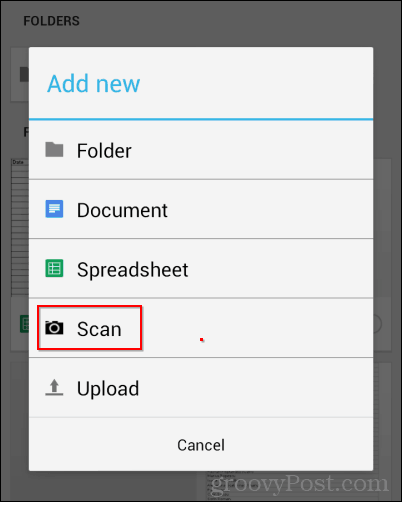
التقط الآن صورة للمستند الخاص بك ، ولكن تأكد من احتوائه على الصورة بأكملها.
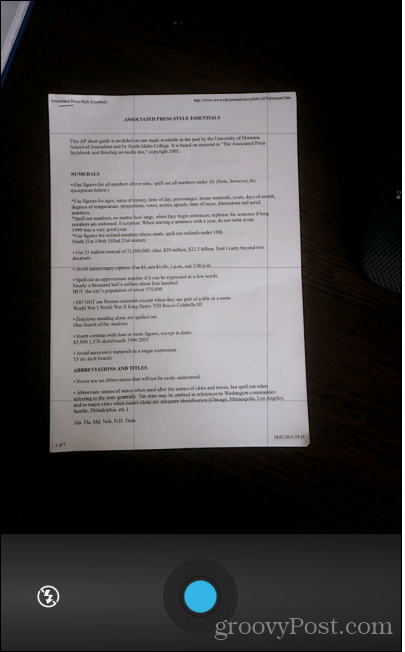
بمجرد الانتهاء من ذلك ، سيتم تحميل المستند على Google Drive كملف PDF. سيتم إعطاء اسم مثل scanned_date الوقت. هذا سيجعل من السهل عليك البحث عن المستندات الممسوحة ضوئيًا في وقت لاحق.
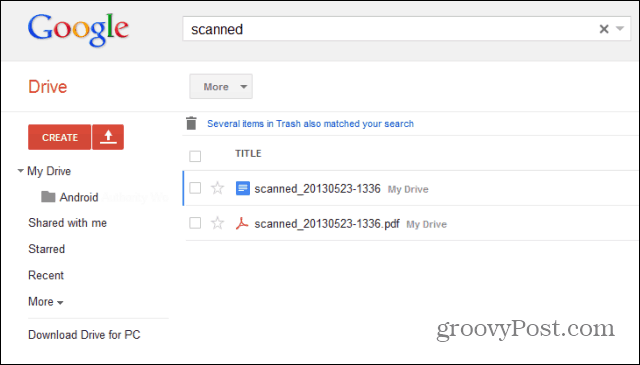
بينما لا يمكنك البحث عن كلمة داخل PDFعندما يكون مفتوحًا في Google Drive Viewer ، يعمل التعرف على الأحرف. كل ما عليك هو محاولة البحث عن كلمة داخل المستند باستخدام وظيفة بحث Google Drive. ستلاحظ أنه تم العثور على المستند.
إذا كانت المستندات الممسوحة ضوئيًا بها أجزاء مقطوعةمنهم عند وصولهم إلى Drive ، تأكد من إلقاء نظرة على إعدادات تطبيق Android. تأكد من ضبط جودة الصورة على أعلى مستوى (يضمن تمييزًا أفضل) وتأكد من ضبط حجم الورق الصحيح.











اترك تعليقا